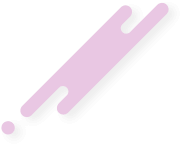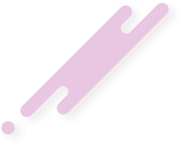- 8 Haz 2024
- 8,530
- 4,325
- 3,424
iOS 18 güncellemesi sonrası Wi-Fi bağlantı sorunları çeşitli nedenlerden kaynaklanabilir. Sorunları çözmek için ağ bağlantısını yeniden başlatma, modemi yeniden başlatma tekniklerini deneyebilirsiniz.

iOS 18 güncellemesi sonrasında bazı kullanıcılar Wi-Fi bağlantı sorunları yaşayabilir. Bu problemler, çeşitli nedenlerden kaynaklanabilir. En yaygın nedenler arasında, yazılım hataları, ağ yapılandırma problemleri ve cihazın Wi-Fi sinyali ile ilgili fiziksel engeller bulunur. Bu yazıda, iOS 18'de yaşanan Wi-Fi bağlantı problemleri ve bu sorunları çözme yolları ele alınacaktır.
Wi-Fi bağlantı sorunlarını çözmek için şu adımları takip edebilirsiniz:
iOS 18 güncellemesi sonrasında Wi-Fi bağlantı sorunları yaşıyorsanız, yazılım ve ağ ayarlarınızı gözden geçirmek faydalı olabilir:

iOS 18 güncellemesi sonrasında bazı kullanıcılar Wi-Fi bağlantı sorunları yaşayabilir. Bu problemler, çeşitli nedenlerden kaynaklanabilir. En yaygın nedenler arasında, yazılım hataları, ağ yapılandırma problemleri ve cihazın Wi-Fi sinyali ile ilgili fiziksel engeller bulunur. Bu yazıda, iOS 18'de yaşanan Wi-Fi bağlantı problemleri ve bu sorunları çözme yolları ele alınacaktır.
Wi-Fi Bağlantısı Sorunlarını Çözme Adımları
Wi-Fi bağlantı sorunlarını çözmek için şu adımları takip edebilirsiniz:
- Wi-Fi Ağına Yeniden Bağlanın: Cihazınızın Wi-Fi ağından bağlantısını kesip tekrar bağlanmayı deneyin. Bunu yapmak için “Ayarlar” > “Wi-Fi” bölümüne gidin ve bağlı olduğunuz ağa dokunarak “Unut” seçeneğini seçin. Ardından, aynı ağa tekrar bağlanın.
- Modemi Yeniden Başlatın: Wi-Fi sinyal problemleri bazen modemdeki geçici sorunlardan kaynaklanabilir. Modemi kapatıp birkaç dakika bekledikten sonra tekrar açarak bağlantıyı yeniden başlatın.
- Cihazı Yeniden Başlatın: Cihazınızı yeniden başlatmak, ağ bağlantısı ile ilgili geçici problemleri çözebilir. Bunu yapmak için, cihazınızı kapatıp açın ve Wi-Fi bağlantısını tekrar kontrol edin.
Wi-Fi Performansını İyileştirme Yöntemleri
Wi-Fi bağlantı sorunlarının çözülmesinin yanı sıra, bağlantı performansını artırmak için bazı ek adımlar atabilirsiniz:- Wi-Fi Sinyal Gücünü Artırın: Wi-Fi sinyalinin gücünü artırmak için, modem ve yönlendiricinin konumunu optimize edin. Modemi merkezi bir noktada yerleştirin ve engellerden uzak tutun.
- Wi-Fi Kanalını Değiştirin: Modeminizin Wi-Fi kanalını değiştirmek, sinyal parazitini azaltabilir. Modem arayüzünden kanal ayarlarını değiştirerek daha iyi performans elde edebilirsiniz.
- İnternet Servis Sağlayıcınızı Kontrol Edin: İnternet servis sağlayıcınızın (ISP) sunduğu hizmetin kalitesini kontrol edin. Bazen bağlantı sorunları, ISP kaynaklı olabilir ve bu durumda destek talep etmeniz gerekebilir.
Yazılım ve Ağ Ayarlarını Gözden Geçirme
iOS 18 güncellemesi sonrasında Wi-Fi bağlantı sorunları yaşıyorsanız, yazılım ve ağ ayarlarınızı gözden geçirmek faydalı olabilir:
- iOS Güncellemelerini Kontrol Edin: Cihazınızın yazılımının güncel olduğundan emin olun. Yeni güncellemeler, Wi-Fi ile ilgili performans iyileştirmeleri ve hata düzeltmeleri içerebilir.
- Ağ Ayarlarını Sıfırlayın: “Ayarlar” > “Genel” > “Sıfırla” > “Ağ Ayarlarını Sıfırla” seçeneğini kullanarak ağ ayarlarını sıfırlayın. Bu, Wi-Fi ile ilgili sorunları çözebilir.
- Apple Destek ile İletişime Geçin: Sorun devam ederse, Apple destek ekibi ile iletişime geçin. Cihazınızda donanımsal bir problem olabilir ve profesyonel yardım gerekebilir.